Загрузочный диск (установочный диск) — это носитель, который содержит файлы, использующиеся для установки операционных систем и загрузчик с помощью которого, собственно, и происходит процесс инсталляции. На данный момент существует множество разнообразных способов создавать загрузочные диски, в том числе установочные носители для Виндовс 10.
Как сделать загрузочный диск с Windows 10
Содержание: Как сделать загрузочный диск с Windows 10
- Способы создания загрузочного диска с Windows 10
- Способ 1: ImgBurn
- Способ 2: утилита Media Creation Tool
- Способ 3: штатные методы создания загрузочного диска
Способы создания загрузочного диска с Windows 10
Итак, создать установочный диск для Виндовс 10 можно с помощью как специальных программ и утилит (платных и бесплатных), так и с помощью встроенных инструментов самой операционной системы. Рассмотрим самые простые и удобные из них.
Способ 1: ImgBurn
Довольно легко создать установочный диск с помощью ImgBurn — небольшой бесплатной программы, в арсенале которой есть все необходимые инструменты для прожига образов дисков. Поэтапное руководство для записи загрузочного диска с Виндовс 10 в ImgBurn выглядит следующим образом.
Как создать загрузочный диск с Виндовс 10 1903 в программе UltraISO и других прогах, для начинающих
1. Скачайте ImgBurn с официального сайта и инсталлируйте это приложение.
2. В главном меню программы выберите пункт «Write image file to disk».
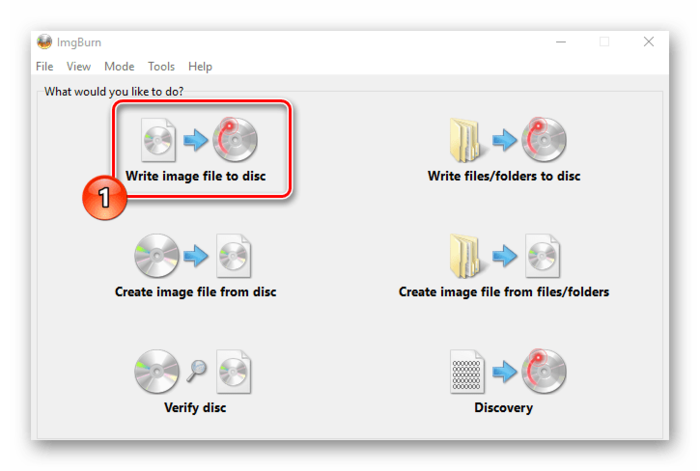
3. В разделе «Source» укажите путь к ранее скачанному лицензионному образу Windows 10.
4. Вставьте в дисковод чистый диск. Удостоверьтесь, что программа его видит в разделе «Destination».
5. Нажмите на иконку записи.
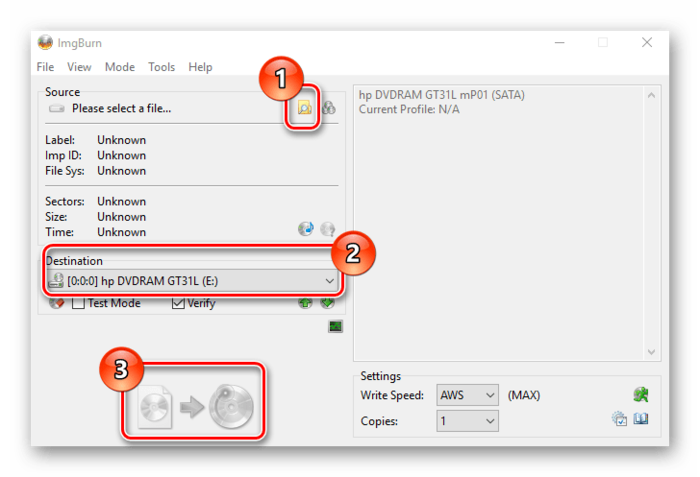
6. Дождитесь, пока успешно завершится процесс прожига.
Способ 2: утилита Media Creation Tool
Просто и удобно создавать загрузочный диск, используя утилиту от компании Microsoft — Media Creation Tool. Главным преимуществом этого приложения является то, что пользователю не нужно качать образ операционной системы, так как он подтянется автоматически с сервера при наличии подключения к интернету. Итак, чтобы создать установочный DVD-носитель таким образом необходимо выполнить такие действия.
1. Скачайте утилиту Media Creation Tool с официального сайта и запустите ее под именем администратора.
2. Подождите пока выполниться подготовка к созданию загрузочного диска.
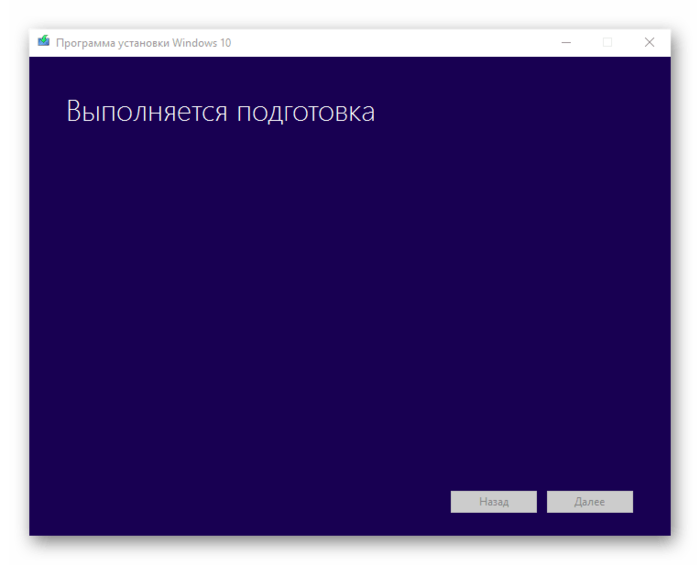
3. Нажмите кнопку «Принять» в окне Лицензионного соглашения.
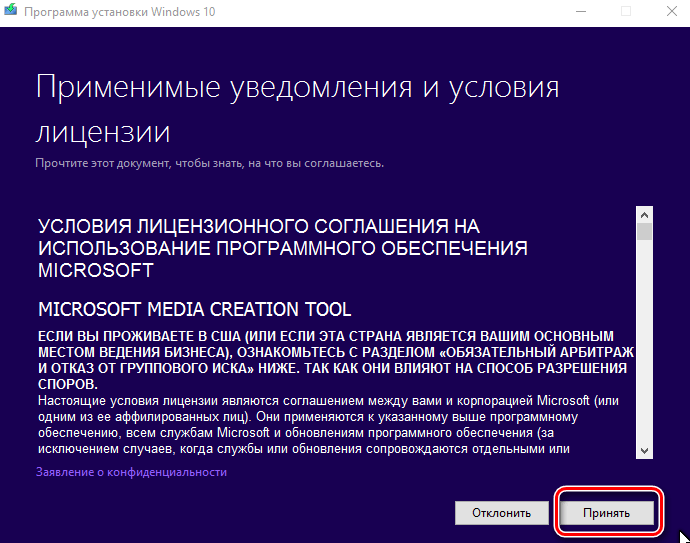
4. Выберите пункт «Создать установочный носитель для другого компьютера» и нажмите кнопку «Далее».
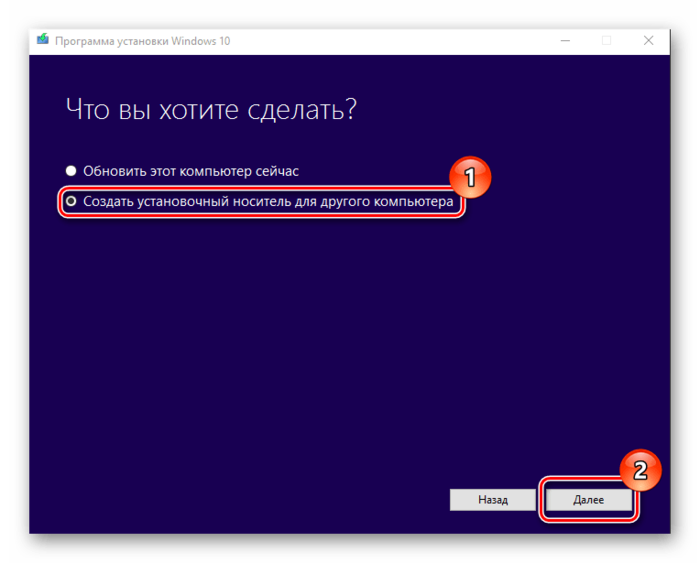
5. В следующем окне выберите пункт «ISO-файл».
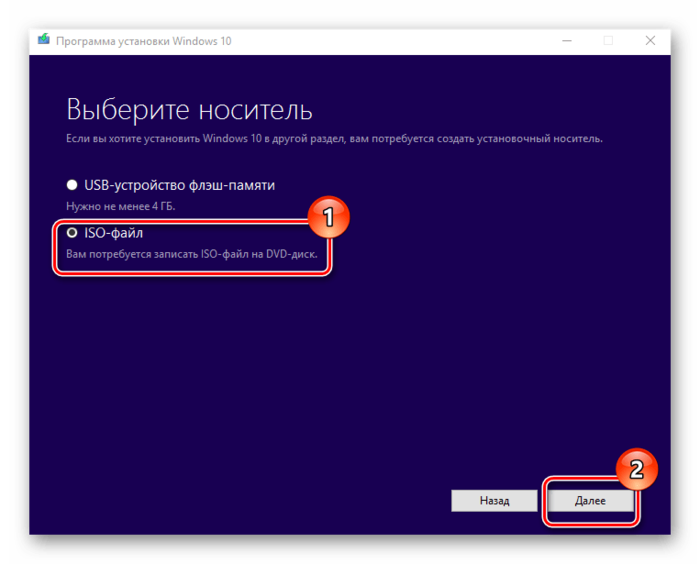
6. В окне «Выбор языка, архитектуры и выпуска» проверьте установленные по умолчанию значения и нажмите кнопку «Далее».
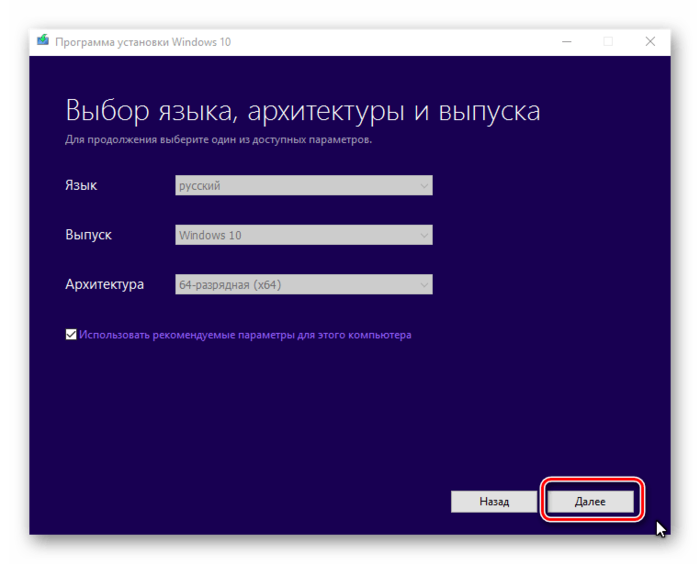
7. Сохраните в любом месте ISO-файл.
8. В следующем окне нажмите кнопку «Запись» и дождитесь окончания процесса.
Способ 3: штатные методы создания загрузочного диска
В операционной системе Виндовс представлены инструменты, которые позволяют создать установочный диск без инсталляции дополнительных программ. Чтобы создать загрузочный диск таким образом выполните следующие действия.
1. Перейдите в каталог со скачанным образом Windows 10.
2. Щелкните правой кнопкой мыши на образе и выберите пункт «Отправить», а потом выберите дисковод.
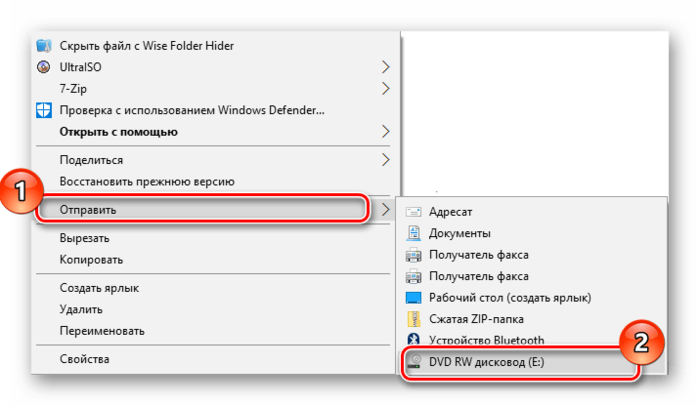
3. Нажмите кнопку «Запись» и дождитесь окончания процесса.
Стоит упомянуть, что, если диск для записи не пригоден или Вы неверно выбрали дисковод система сообщит об этой ошибке. Также распространённой ошибкой является то, что пользователи копируют загрузочный образ системы на чистый диск, как обычный файл.
Существует очень много программ для создания загрузочных накопителей, поэтому даже самый неопытный пользователь с помощью руководства может создать установочный диск за считанные минуты.
Источник: upgrade-android.ru
Как создать загрузочный диск Windows 10
В этой статье мы рассмотрим создание загрузочного диска. Чтобы порадовать читателей мы расскажем о новом простом способе. В сегодняшнем примере нам не понадобится установка никаких дополнительных программ для записи CD/DVD-дисков: всё необходимое есть в операционных системах Windows 7, 8 и 8.1.
Создаем диск
Компания Microsoft порадовала нас новым инструментом MediaCreationTool, скачать который можно на странице https://www.microsoft.com/ru-ru/software-download/windows10
Эта программа легко и просто позволит создать диск с установочными файлами Windows 10.

Обратите внимание, что запуск установки 10 версии из системы Windows 10, (то есть переустановка) описываемым способом сделает невозможным возврат к предыдущей версии Windows (7 или 8.1). Поэтому Microsoft не рекомендует применять данный способ для инсталляции операционной системы из 10-ки.
Перед началом убедитесь, что компьютер, на который планируется выполнять установку соответствует минимальным требованиям:
- Объем оперативной памяти, не менее 1 Гб / 2 Гб для 32-х и 64-х разрядной версии соответственно;
- Места на жёстком диске, не менее 16 Гб / 20 Гб для 32-х и 64-х систем соответственно;
- Видеоадаптер не хуже DirectX версии 9 с WDDM 1.0;
- Процессор от 1 ГГц и лучше.
Удостоверившись в достаточности сил «железа», приступаем непосредственно к процессу установки:
- Найдите на странице кнопку Скачать средство сейчас , нажмите её и получите MediaCreationTool на ваш компьютер.

- Запустите скачанный файл.
- Выберите пункт «Создать установочный носитель для другого компьютера».
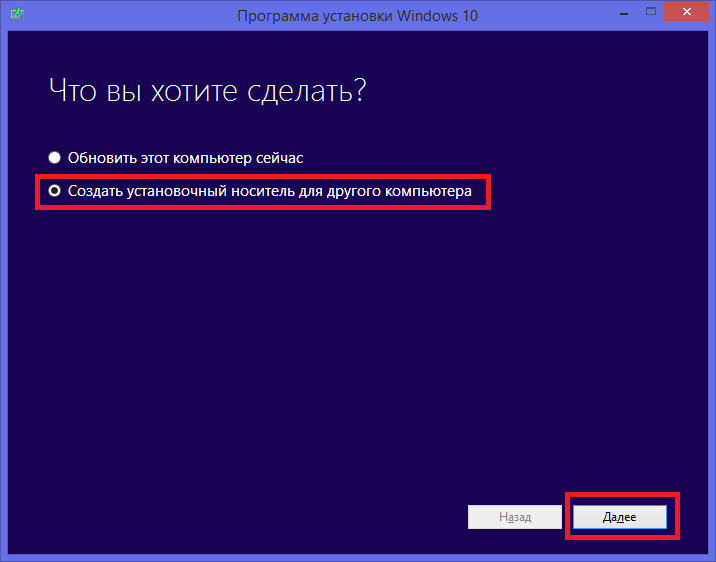
- Для изменения параметров следующего окна снимите галочку «Использовать рекомендуемые параметры для этого компьютера». Тогда вы сможете изменить параметры языка, выбрать тип выпуска «Windows 10» или «Windows 10 N». Что означает «N»? Это облегчённая версия Windows, из которой исключены различные media технологии, наподобие Windows Player или Camera. Если вам всё это не нужно – ставьте «10 N». Если впоследствии вам понадобятся эти возможности Windows, в дальнейшем вы сможете легко восстановить их, инсталлировав «Media Feature Pack» через Магазин Windows. Также здесь вам необходимо выбрать разрядность будущей системы: x32 или x64.

- Далее мы выбираем тип носителя: USB-устройство флеш памяти или ISO-файл. Мы выберем ISO-файл.

- Теперь укажем место для размещения ISO файла и запустим процесс загрузки.
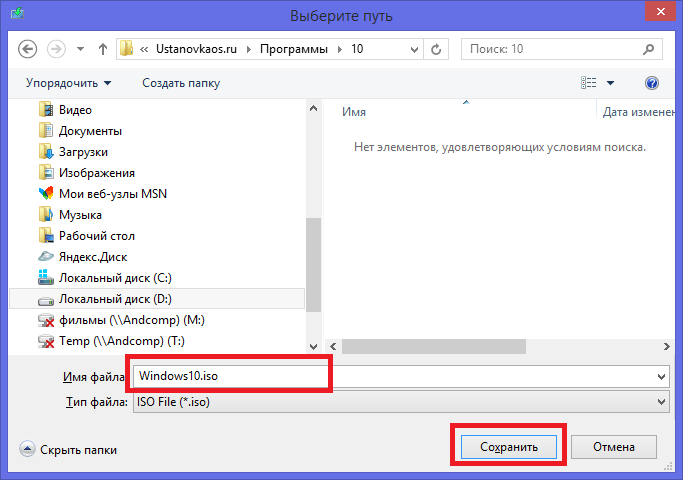
- Загрузочный файл ISO готов. Осталось записать его на диск. Нажмите «Открыть устройство записи DVD-дисков».
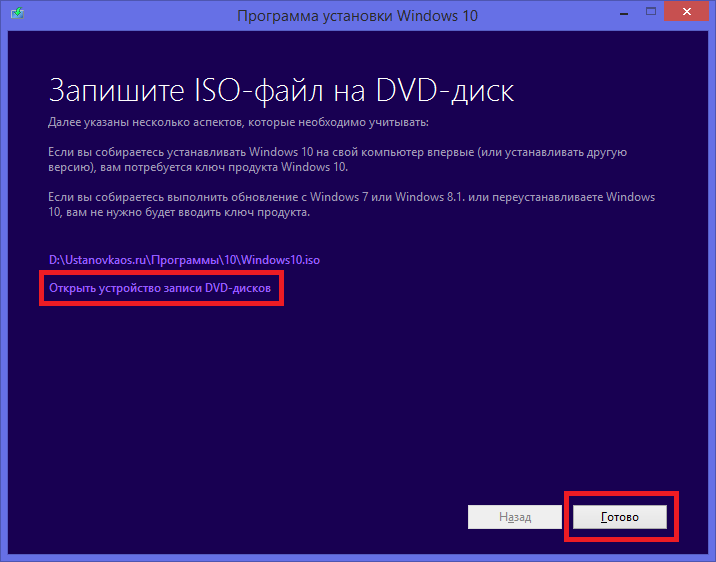
- Далее настоятельно рекомендуется поставить галочку «Проверить диск после записи». Таким образом вы получите гарантию, что при установке Windows 10 не будет ошибок по причине сбойных установочных файлов. Этим вы сэкономите своё время. Осталось нажать Записать и дождаться окончания записи.

- Поздравляем, ваш диск готов.
Повторная запись iso файла
Ранее в других статьях, посвященных подобному вопросу мы уже рассматривали способы создания диска с помощью программы ImgBurn, UltraISO, и обзор методов создания загрузочной флешки давался в статье о подготовке к установке Windows 10 с флешки.
В этот раз мы рассмотрели самый простой способ — запись средствами Windows 10, 8 или 7. Эти операционный системы могут сами производить запись ISO файлов на диск.
Рассмотрим также подробно вопрос возможной повторной записи созданного iso образа в дальнейшем, после закрытия программы MediaCreationTool.
Найдите ваш iso файл в проводнике. Кликните правой кнопкой мыши по установочному iso файлу. В контекстном меню поищите пункт «Записать образ диска».
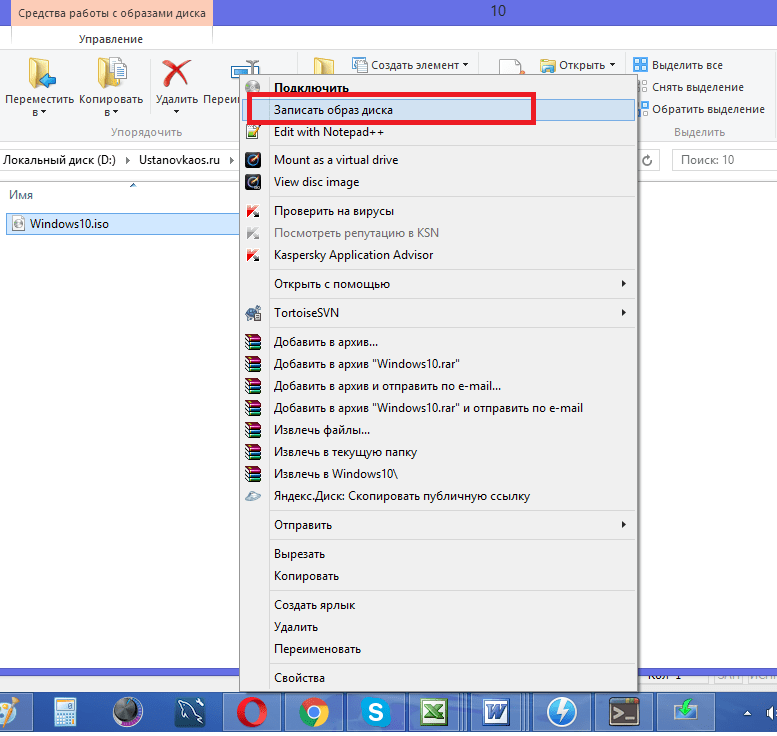
Если такого пункта нет, значит ранее было установлено какое-то программное обеспечение, привязавшее файлы с расширением iso к себе. Это могли быть программы, работающие с CD/DVD дисками. Для работы с диском стандартными способами Windows, программой по умолчанию должен быть «Проводник».
Как сделать проводник программой по умолчанию
Сделать проводник программой по умолчанию можно таким способом:
- Нажмите правой кнопкой мыши по установочному iso файлу, выберите пункт меню «Открыть с помощью», затем «Выбрать программу…».
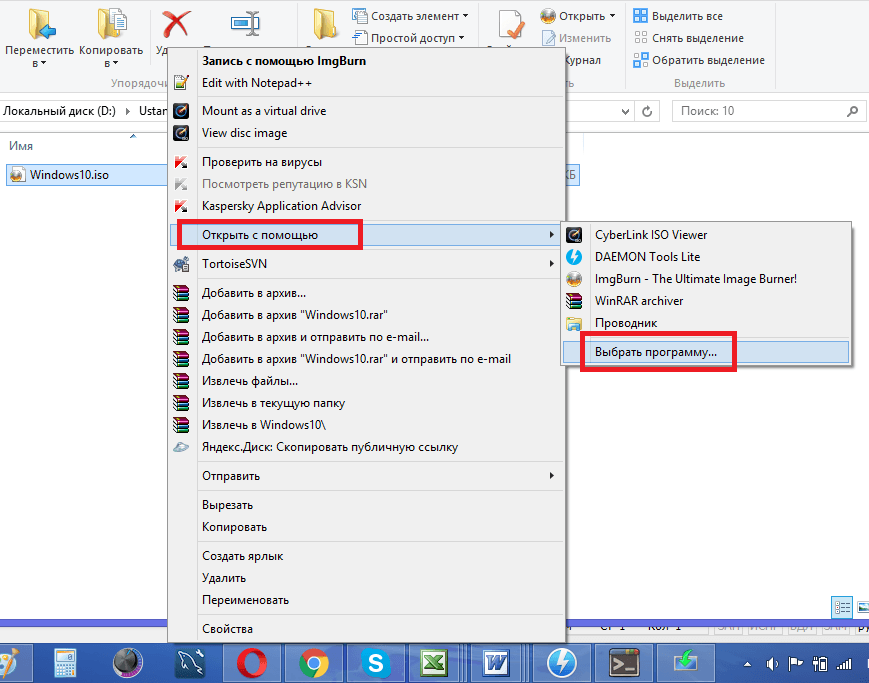
- Далее установите галочку «Использовать это приложение для всех файлов *.iso» и нажмите на «Проводник».
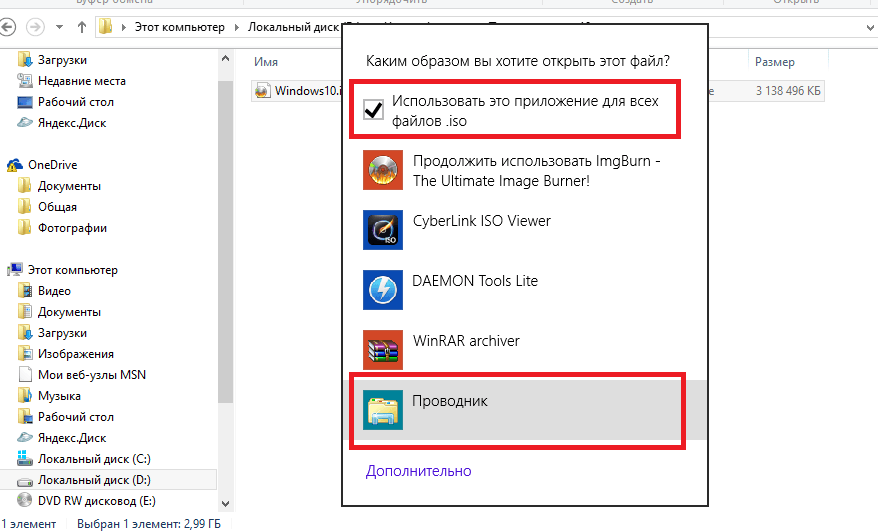
- Теперь снова попробуйте щелкнуть правой кнопкой мыши по вашему iso файлу.
 Пункт «Записать образ диска» должен появиться.
Пункт «Записать образ диска» должен появиться.
После запуска пункта откроется окно записи дисков. Не забудьте поставить галочку «Проверить диск после записи» и будете уверены в качестве установочного носителя.
Источник: ustanovkaos.ru
Как создать загрузочный диск Windows 10
Если Вам необходимо установить Windows на новый компьютер, либо переустановить систему на старом, однако у вас нет диска с этой ОС – значит нужно создать загрузочный диск самостоятельно.
С приходом Windows 10 этот процесс стал ещё легче, чем на предыдущих системах, ведь Microsoft запустила поддержку создания образов прямо на своём сайте.
Важно! Обратите внимание, что приведенные ниже способы работают, как для записи операционной системы на диски, так и для USB-накопителей (флешек).

Как создать загрузочный диск Windows 10
Загрузочный диск от Microsoft
Первый и самый лёгкий вариант. Разработчики уже позаботились о том, чтобы доступ к их продуктам был у всех пользователей в любое время.
Скачать полноценный образ Windows можно прямо на сайте Microsoft. Для этого:
- Заходим на официальный сайт компании. Здесь нам нужно найти раздел «Загрузка программного обеспечения». Данный раздел не отображается среди основного меню сайта. Открыть его можно, добавив в адресную строку к названию текущего сайта адрес раздела: «/software-download/».
 Переходим на официальный сайт Майкрософт и добавляем адрес раздела «software-download»
Переходим на официальный сайт Майкрософт и добавляем адрес раздела «software-download» - В разделе «Загрузка программного обеспечения» среди других выбираем нужную нам версию операционной системы.
 Выбираем систему в разделе «Загрузка программного обеспечения», щелкаем по ее изображению
Выбираем систему в разделе «Загрузка программного обеспечения», щелкаем по ее изображению - Далее – нажимаем на кнопку «Скачать средство сейчас». Начнётся загрузка программы Media Creation Tool на ваш компьютер, сохраните её.
 Щелкаем по кнопке «Скачать средство сейчас»
Щелкаем по кнопке «Скачать средство сейчас» - После скачивания утилиты, откройте её.
 Щелкаем левой кнопкой мышки по скачанному файлу
Щелкаем левой кнопкой мышки по скачанному файлу - В открытом окне нажмите «Принять».
 Нажимаем «Принять»
Нажимаем «Принять» - Поставьте галочку на пункт, который отвечает за создания установочного носителя, нажмите «Далее».
 Ставим галочку на пункт «Создать установочный носитель (USB-устройство флэш-памяти, DVD-диск или ISO-ф)», нажимаем «Далее»
Ставим галочку на пункт «Создать установочный носитель (USB-устройство флэш-памяти, DVD-диск или ISO-ф)», нажимаем «Далее» - Оставьте все параметры по умолчанию, нажмите «Далее».
 Нажимаем «Далее»
Нажимаем «Далее» - В предложенном меню настройки выберите, какой вид накопителя Вы желаете создать, выберите тип записи – либо адаптированный под USB-носитель, либо запись диска в формате «ISO». Это формат файлов для записи образов дисков на любые накопители.
 Ставим галочку на пункт «ISO-файл», нажимаем «Далее»
Ставим галочку на пункт «ISO-файл», нажимаем «Далее» - Нажмите «Далее», выберите место сохранения созданного файла и дождитесь окончания загрузки.
 Выбираем место для сохранения файла, нажимаем «Сохранить»
Выбираем место для сохранения файла, нажимаем «Сохранить»  Ожидаем завершения процесса загрузки образа
Ожидаем завершения процесса загрузки образа
Попробуйте это:
Как перенести рабочую активированную Windows 10 на другой компьютер с другим «железом»
После того, как программа создаст и сохранит образ, её можно закрыть, и перейти к следующему шагу.

Нажимаем «Готово»
Установка образа системы на носитель

- Предварительно подключите ваш носитель к компьютеру, и отформатируйте его. Правой кнопкой мышки щелкаем по названию накопителя, затем по пункту «Форматировать»
Внимание! Это удалит все прочие файлы на USB или диске.
 Щелкаем правой кнопкой мышки по файлу образа Виндовс, затем по пункту «Записать образ диска»
Щелкаем правой кнопкой мышки по файлу образа Виндовс, затем по пункту «Записать образ диска» В поле «Устройство записи на диск» выбираем свой диск, нажимаем «Записать»
В поле «Устройство записи на диск» выбираем свой диск, нажимаем «Записать»Важно! Обратите внимание, что после установки данного образа Вам потребуется активировать копию Windows с помощью ключа, либо любым другим способом. То есть лучше всего применять данный метод, если у Вас уже имеется ранее приобретённая копия ОС или ключ к ней.
Средством записи образов дисков можно также записывать и другие образы, не только скачанные с официального сайта Microsoft, однако, в случае с индивидуальными сборками ОС, при таком виде записи возможны проблемы и ошибки. Поэтому, ниже рассмотрим дополнительные виды записи.
Видео — Как скачать образ последней версии Windows 10 с официального сайта и записать на диск
Если вы хотите более подробно узнать, как записать на диск Виндовс 10, вы можете прочитать подробную инструкцию в статье об этом на нашем портале.
Специальные программы
Если по какой-либо причине Вам не нужно скачивать ОС от официального производителя, есть ещё один вариант установки – специальный софт для создания различных загрузочных дисков. Однако, для этого необходимо сначала найти и скачать образ Windows или установочные файлы.
Этот вариант лучше всего подойдёт, если вы хотите использовать определённые сборки от различных сторонних разработчиков, составленные под интерфейс нужного устройства.
UltraISO
Самая популярная на данный момент программа для записи образов любых ОС на любые носители. Среди преимуществ – богатый функционал, и автоматическое предварительное форматирование носителей перед записью.
Попробуйте это:
Что такое папка «Общие» и для чего она нужна?
Последовательность действий для создания диска с помощью данного приложения такова:
- Скачайте программу с официального сайта разработчика.
 На официальном сайте разработчика программы Ultra ISO щелкаем по кнопке «Free Trial»
На официальном сайте разработчика программы Ultra ISO щелкаем по кнопке «Free Trial»  Нажимаем левой кнопкой мышки по скачанному файлу, запустив установку
Нажимаем левой кнопкой мышки по скачанному файлу, запустив установку - Установите эту программу на компьютер, следуя инструкции установщика.
 Ставим галочку на пункт «Я принимаю условия соглашения», нажимаем «Далее»
Ставим галочку на пункт «Я принимаю условия соглашения», нажимаем «Далее»  Для выбора другой папки нажимаем кнопку «Обзор», затем щелкаем «Далее»
Для выбора другой папки нажимаем кнопку «Обзор», затем щелкаем «Далее»  Проверяем настроенные параметры, нажимаем «Установить»
Проверяем настроенные параметры, нажимаем «Установить» - Нажмите на заранее скачанный образ правой клавишей, вызывая контекстное меню. Среди прочих вариантов найдите «Ultra ISO», наведите на него курсор. Откроется подменю для этой программы, в котором нужно выбрать пункт «Burn to disc».
 Щелкаем правой кнопкой мышки по образу системы, наводим курсор на пункт «UltraISO», затем щелкаем по пункту «Burn to disc»
Щелкаем правой кнопкой мышки по образу системы, наводим курсор на пункт «UltraISO», затем щелкаем по пункту «Burn to disc» - В появившемся окне выбираете нужный для записи привод, настраиваете скорость и метод записи, и нажимаете «Записать».
 Выбираем нужный для записи привод, настраиваем скорость и метод записи, и нажимаем «Записать»
Выбираем нужный для записи привод, настраиваем скорость и метод записи, и нажимаем «Записать» - Дождитесь окончания записи. Готово!
EasyBCD
Великолепная программа, которая к тому же распространяется самим издателем абсолютно бесплатно. Также она подходит практически для всех популярных ОС – как Windows, MacOS, так и Linux.
Чтобы записать загрузочный диск, необходимо:
- Заранее разместить файлы для загрузки Windows 10 на самом носителе.
 Файлы для загрузки Windows на носителе
Файлы для загрузки Windows на носителе - После этого, открываем программу, и выбираем пункт «Установка BCD».
 Щелкаем мышкой по кнопке «Установка BCD»
Щелкаем мышкой по кнопке «Установка BCD» - В поле «Раздел» выберите ваш накопитель, нажмите «Установить BCD».
 В поле «Раздел» выбираем свой накопитель, нажимаем «Установить BCD».
В поле «Раздел» выбираем свой накопитель, нажимаем «Установить BCD». - Начнётся создание диска из файлов, загруженных на носитель. Подождите, пока закончится загрузка.
 Ожидаем завершения процесса
Ожидаем завершения процесса
Ashampoo Burning Studio FREE
Относительно новая программа, хорошо и полностью русифицированная, и крайне проста в обращении.
Создать образ с помощью неё легко:
- На экране главного меню следует выбрать «Образ диска». Из списка в подменю выбрать «Записать образ».
 Наводим курсор на пункт «Образ диска», щелкаем по подпункту «Записать образ»
Наводим курсор на пункт «Образ диска», щелкаем по подпункту «Записать образ» - В окне, которое открылось через «Обзор» выберите путь к образу, который необходимо записать.
 Щелкаем по кнопке «Обзор»
Щелкаем по кнопке «Обзор» - Выберите образ в открывшемся окне, откройте образ. Нажмите «Далее».
 Нажимаем на кнопку «Далее»
Нажимаем на кнопку «Далее» - Откроется окно окончательных настроек записи, здесь можно добавить дополнительные особенности и использовать другие опции для будущего диска, но для обычной записи они не нужны. Поэтому, всего лишь нажмите «Записать DVD».
 Щелкнув «Изменить опции», можно изменить параметры записи, далее нажимаем «Записать DVD»
Щелкнув «Изменить опции», можно изменить параметры записи, далее нажимаем «Записать DVD»  Щелкнув «Изменить опции», можно изменить параметры записи, далее нажимаем «Записать DVD» Ожидаем завершения процесса записи диска, не прерывая его Нажимаем кнопку «Закрыть»
Щелкнув «Изменить опции», можно изменить параметры записи, далее нажимаем «Записать DVD» Ожидаем завершения процесса записи диска, не прерывая его Нажимаем кнопку «Закрыть»
Источник: fileword.ru